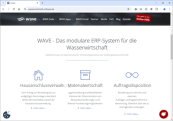Seitenweise blättern
Seitenweise blättern
In Listen, in denen potentiell eine große Zeilenanzahl dargestellt werden kann, werden die Zeilen seitenweise angeboten. Am unteren Rand der Liste befindet sich ein Navigationsbereich zum Blättern zwischen den einzelnen Seiten der Liste.
Zeilen sortieren
Durch Klicken auf eine Spaltenüberschrift wird die Liste nach der gewählten Spalte auf- oder absteigend sortiert. Nochmaliges Klicken auf die Spaltenüberschrift kehrt die Reihenfolge der Sortierung um. Die aktuelle Reihenfolge der Sortierung wird durch einen Sortierungspfeil neben der Spaltenüberschrift angezeigt.
Spaltenanordnung verändern
Die Anordnung der Spalten in einer Liste kann von jedem Benutzer individuell vorgenommen werden. Hierzu wird die Spalte mit einer Drag-and-Drop-Operation an die gewünschte Position verschoben.

Spalten ein- und ausblenden
Bei Klicken auf das Symbol ![]() im Kopfbereich der Liste öffnet sich ein Popup-Fenster, in dem die insgesamt in der jeweiligen Liste zur Verfügung stehenden Spalten dargestellt werden. Jede Spalte wird durch ein Kontrollkästchen und die Spaltenüberschrift symbolisiert. Aktivierte Kontrollkästchen bezeichnen dargestellten Spalten, nicht-aktivierte Kontrollkästchen stehen für nicht dargestellte Spalten.
im Kopfbereich der Liste öffnet sich ein Popup-Fenster, in dem die insgesamt in der jeweiligen Liste zur Verfügung stehenden Spalten dargestellt werden. Jede Spalte wird durch ein Kontrollkästchen und die Spaltenüberschrift symbolisiert. Aktivierte Kontrollkästchen bezeichnen dargestellten Spalten, nicht-aktivierte Kontrollkästchen stehen für nicht dargestellte Spalten.
Einstellungen speichern
Bei Klick auf den Menüpunkt "Einstellungen speichern" werden die vorgenommenen Listeneinstellungen individuell für den angemeldeten Benutzer gespeichert und beim nächsten Anzeigen der Liste wiederhergestellt. Gespeichert werden die Spaltenanordnung und die Menge der eingeblendeten Spalten.
Schreibschutzstatus
Der Schreibschutzstatus der Datensätze einer Liste wird durch Symbole mit der nachstehenden Bedeutung visualisiert.
![]() Gesperrt
Gesperrt
Der Datensatz wird bereits verwendet und kann nur noch eingeschränkt bearbeitet werden, d. h. es können nur noch Attribute verändert werden, die der derzeitigen Verwendung des Datensatzes nicht widersprechen.
![]() Schreibgeschützt
Schreibgeschützt
Der Datensatz ist gegen jede Veränderung gesperrt.